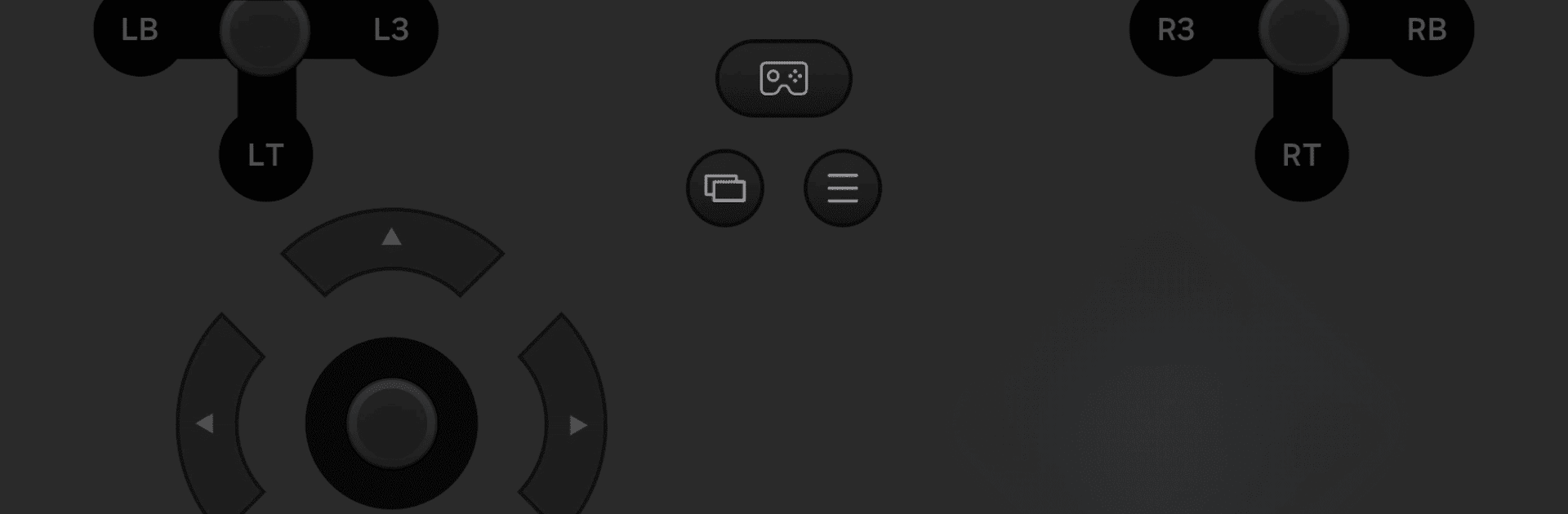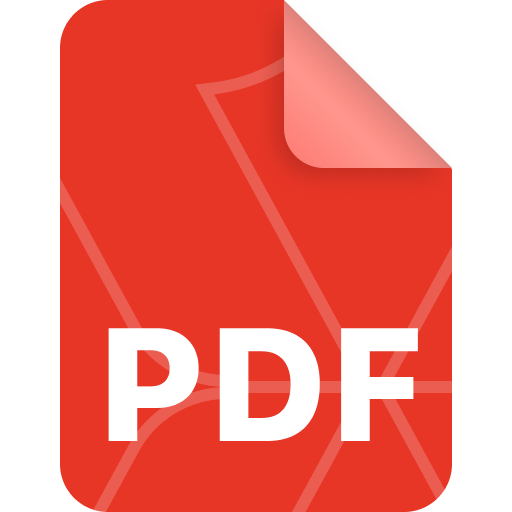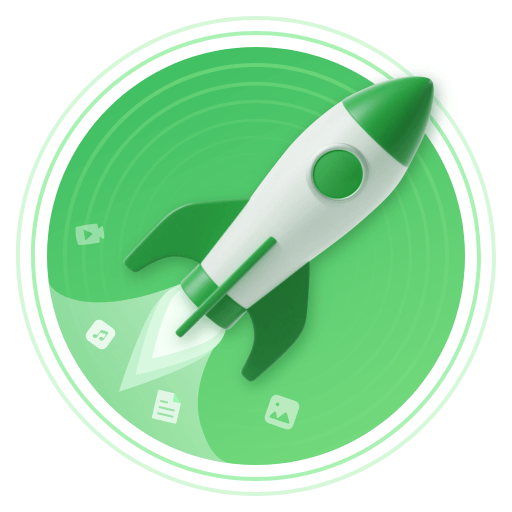Deixe o BlueStacks transformar seu PC, Mac ou notebook no lugar perfeito para Virtual Gamepad, um aplicativo divertido de Tools de Samsung Electronics Co., Ltd..
Sobre o App
Sabe quando você quer jogar na sua Samsung Smart TV mas não tem um controle por perto? O Virtual Gamepad resolve isso rapidinho. Com ele, seu celular Android vira um controle de jogos completo, sem complicação. É prático, moderno e perfeito pra quem adora curtir games na nuvem direto na TV — tudo isso sem nenhum acessório extra ocupando espaço.
Funcionalidades do App
- Transforme seu celular em controle: Sem precisar comprar nada novo, seu próprio smartphone se torna um gamepad pronto pra ação. Só precisa estar rodando Android 9 ou superior.
- Conecte rapidinho com QR Code: Nada de configurações chatas — escaneie o QR Code direto no Gaming Hub da sua Samsung Smart TV e pronto, tá feito!
- Integração com o SmartThings: Dá pra usar junto ao app SmartThings, criando uma experiência ainda mais integrada entre celular, TV e casa conectada.
- Compatibilidade com modelos recentes: Funciona com Samsung Smart TVs e monitores lançados a partir de 2022. Pra quem tem equipamento novo, é só alegria.
- Acesso fácil a jogos na nuvem: Não tá restrito a um ou outro game; jogue o que quiser, sem precisar de um controle físico por perto.
- Experiência suave com BlueStacks: Se usa BlueStacks, sua experiência pode ficar ainda mais integrada e cômoda na hora de experimentar o app.
Ah, importante: a disponibilidade pode variar dependendo do jogo, país ou do modelo da sua Smart TV Samsung.
Quer elevar a experiência do seu aplicativo para o próximo nível? Comece imediatamente baixando o BlueStacks em seu PC ou Mac.